Wie exportiert man E-Mails aus mehreren Ordnern/Unterordnern nach Excel in Outlook?
Das Exportieren von E-Mails aus mehreren Ordnern oder Unterordnern nach Excel kann eine mühsame Aufgabe sein, wenn Sie sich auf manuelle Methoden oder begrenzte Outlook-Funktionen verlassen. Glücklicherweise gibt es effizientere Wege, dies zu erreichen. In diesem Artikel werden wir zwei Methoden untersuchen: einen VBA-basierten Ansatz und eine schnellere, benutzerfreundliche Lösung mit Kutools für Outlook. Während die VBA-Methode Flexibilität bietet, erfordert sie eine komplexe Einrichtung und Anpassungen. Im Gegensatz dazu bietet Kutools für Outlook eine einfache und leistungsstarke Möglichkeit, E-Mails mit wenigen Klicks nach Excel zu exportieren, was Ihnen Zeit und Mühe spart. Tauchen wir in die Details ein.
E-Mails aus mehreren Ordnern/Unterordnern nach Excel mit VBA exportieren (Komplex aber flexibel)
E-Mails aus einem Ordner/Unterordner nach Excel mit Kutools für Outlook exportieren 👍 (Effizient und Benutzerfreundlich)
E-Mails aus mehreren Ordnern/Unterordnern nach Excel mit VBA exportieren
Wenn Sie sich mit dem Codieren auskennen und eine anpassbare Lösung benötigen, kann die Verwendung von VBA effektiv sein. Diese Methode ermöglicht es Ihnen, mehrere Ordner oder Unterordner anzugeben und deren E-Mails in separate Excel-Dateien zu exportieren. Allerdings erfordert sie technisches Wissen und sorgfältige Anpassung des Codes.
Schritt 1: Öffnen Sie den VBA-Editor
Drücken Sie Alt + F11, um das Fenster „Microsoft Visual Basic for Applications“ zu öffnen.
Schritt 2: Neues Modul einfügen
Klicken Sie auf „Einfügen“ > „Modul“ und fügen Sie den folgenden VBA-Code in das neue Modulfenster ein.
VBA: E-Mails aus mehreren Ordnern und Unterordnern nach Excel exportieren
Const MACRO_NAME = "Export Outlook Folders to Excel"
Sub ExportMain()
ExportToExcel "destination_folder_path\A.xlsx", "your_email_account\folder\subfolder_1"
ExportToExcel "destination_folder_path\B.xlsx", "your_email_account\folder\subfolder_2"
MsgBox "Process complete.", vbInformation + vbOKOnly, MACRO_NAME
End Sub
Sub ExportToExcel(strFilename As String, strFolderPath As String)
Dim olkMsg As Object
Dim olkFld As Object
Dim excApp As Object
Dim excWkb As Object
Dim excWks As Object
Dim intRow As Integer
Dim intVersion As Integer
If strFilename <> "" Then
If strFolderPath <> "" Then
Set olkFld = OpenOutlookFolder(strFolderPath)
If TypeName(olkFld) <> "Nothing" Then
intVersion = GetOutlookVersion()
Set excApp = CreateObject("Excel.Application")
Set excWkb = excApp.Workbooks.Add()
Set excWks = excWkb.ActiveSheet
With excWks
.Cells(1, 1) = "Subject"
.Cells(1, 2) = "Received"
.Cells(1, 3) = "Sender"
End With
intRow = 2
For Each olkMsg In olkFld.Items
If olkMsg.Class = olMail Then
excWks.Cells(intRow, 1) = olkMsg.Subject
excWks.Cells(intRow, 2) = olkMsg.ReceivedTime
excWks.Cells(intRow, 3) = GetSMTPAddress(olkMsg, intVersion)
intRow = intRow + 1
End If
Next
Set olkMsg = Nothing
excWkb.SaveAs strFilename
excWkb.Close
Else
MsgBox "The folder '" & strFolderPath & "' does not exist in Outlook.", vbCritical + vbOKOnly, MACRO_NAME
End If
Else
MsgBox "The folder path was empty.", vbCritical + vbOKOnly, MACRO_NAME
End If
Else
MsgBox "The filename was empty.", vbCritical + vbOKOnly, MACRO_NAME
End If
Set olkMsg = Nothing
Set olkFld = Nothing
Set excWks = Nothing
Set excWkb = Nothing
Set excApp = Nothing
End Sub
Public Function OpenOutlookFolder(strFolderPath As String) As Outlook.MAPIFolder
Dim arrFolders As Variant
Dim varFolder As Variant
Dim bolBeyondRoot As Boolean
On Error Resume Next
If strFolderPath = "" Then
Set OpenOutlookFolder = Nothing
Else
Do While Left(strFolderPath, 1) = "\"
strFolderPath = Right(strFolderPath, Len(strFolderPath) - 1)
Loop
arrFolders = Split(strFolderPath, "\")
For Each varFolder In arrFolders
Select Case bolBeyondRoot
Case False
Set OpenOutlookFolder = Outlook.Session.Folders(varFolder)
bolBeyondRoot = True
Case True
Set OpenOutlookFolder = OpenOutlookFolder.Folders(varFolder)
End Select
If Err.Number <> 0 Then
Set OpenOutlookFolder = Nothing
Exit For
End If
Next
End If
On Error GoTo 0
End Function
Function GetSMTPAddress(Item As Outlook.MailItem, intOutlookVersion As Integer) As String
Dim olkSnd As Outlook.AddressEntry
Dim olkEnt As Object
On Error Resume Next
Select Case intOutlookVersion
Case Is < 14
If Item.SenderEmailType = "EX" Then
GetSMTPAddress = SMTPEX(Item)
Else
GetSMTPAddress = Item.SenderEmailAddress
End If
Case Else
Set olkSnd = Item.Sender
If olkSnd.AddressEntryUserType = olExchangeUserAddressEntry Then
Set olkEnt = olkSnd.GetExchangeUser
GetSMTPAddress = olkEnt.PrimarySmtpAddress
Else
GetSMTPAddress = Item.SenderEmailAddress
End If
End Select
On Error GoTo 0
Set olkSnd = Nothing
Set olkEnt = Nothing
End Function
Function GetOutlookVersion() As Integer
Dim arrVer As Variant
arrVer = Split(Outlook.Version, ".")
GetOutlookVersion = arrVer(0)
End Function
Function SMTPEX(olkMsg As Outlook.MailItem) As String
Dim olkPA As Outlook.propertyAccessor
On Error Resume Next
Set olkPA = olkMsg.propertyAccessor
SMTPEX = olkPA.GetProperty("http://schemas.microsoft.com/mapi/proptag/0x5D01001E")
On Error GoTo 0
Set olkPA = Nothing
End FunctionSchritt 3: VBA-Code anpassen
- Ersetzen Sie im obigen Code „destination_folder_path“ durch den tatsächlichen Ordnerpfad, z. B. „C:\Users\DT168\Documents\TEST“.
- Ersetzen Sieyour_email_account\Ordner\Unterordner_1" und "your_email_account\Ordner\Unterordner_2" durch Ihre Outlook-Ordnerpfade, wie z. B. "Kelly@extendoffice.com\Posteingang\A" und "Kelly@extendoffice.com\Posteingang\B".

Schritt 4: Den Code ausführen
Drücken Sie „F5“ oder klicken Sie auf die Schaltfläche „Ausführen“, um den Code auszuführen. Dann klicken Sie auf die Schaltfläche „OK“ im erscheinenden Dialogfeld „Outlook-Ordner nach Excel exportieren“. Jetzt werden E-Mails aus allen angegebenen Ordnern/Unterordnern in Excel-Arbeitsmappen exportiert.
Nachteile:
- Komplexe Einrichtung: Erfordert sorgfältige Codeanpassungen und Grundkenntnisse in VBA.
- Fehleranfällig: Kleine Fehler bei der Anpassung können zu Fehlern oder unvollständigen Exporten führen.
- Zeitaufwendig: Nicht geeignet für schnelle oder häufige Exporte.
Revolutionieren Sie Ihr E-Mail-Management mit Massenverarbeitung!
Müde von wiederholenden E-Mail-Aufgaben? Kutools für Outlook bietet „Massenverarbeitungs“-Tools, um Ihren Workflow zu optimieren und wertvolle Zeit zu sparen.
- 🌟 Mehreren E-Mails antworten: Senden Sie Massenantworten mithilfe von Vorlagen, ohne ins Schwitzen zu kommen.
- 📧 Individuell weiterleiten: Leiten Sie mehrere E-Mails als normale Nachrichten weiter, nicht als Anhänge.
- 📝 Als verschiedene Formate speichern: Exportieren Sie E-Mails als PDF, Word, Excel und mehr – alles auf einmal!
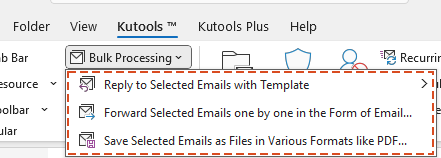
E-Mails aus einem Ordner/Unterordner nach Excel mit Kutools für Outlook exportieren 👍
Für einen schnelleren und problemlosen Ansatz bietet „Kutools für Outlook“ eine Funktion namens „Ausgewählte E-Mails als Dateien in verschiedenen Formaten speichern“. Diese Methode wird aufgrund ihrer Einfachheit, Geschwindigkeit und Vielseitigkeit sehr empfohlen. Ob Sie einen kleinen Satz von E-Mails oder große Datensätze verwalten, Kutools gewährleistet ein reibungsloses Erlebnis mit minimalem Aufwand.
Verabschieden Sie sich von der Unproduktivität in Outlook! Kutools für Outlook macht die Verarbeitung von E-Mails im Batch einfacher – jetzt mit kostenlosen KI-gestützten Funktionen! Laden Sie Kutools für Outlook jetzt herunter!!
Schritt 1: Wählen Sie den Ordner oder Unterordner aus
Navigieren Sie zum Ordner oder Unterordner, der die E-Mails enthält, die Sie exportieren möchten. Drücken Sie Strg + A, um alle E-Mails in der Liste auszuwählen.
Schritt 2: Zugriff auf die Funktion „Ausgewählte E-Mails als Dateien in verschiedenen Formaten speichern“
Klicken Sie auf „Kutools“ > „Massenverarbeitung“ > „Ausgewählte E-Mails als Dateien in verschiedenen Formaten speichern“.

Schritt 3: Konfigurieren Sie die Exporteinstellungen
- Wählen Sie im Dialogfeld „E-Mails als andere Dateien speichern“ den Zielordner aus, in dem Sie die Dateien speichern möchten.
- Wählen Sie die Option „Excel-Format“.
- Wählen Sie die spezifischen E-Mail-Inhalte, die Sie exportieren möchten (z. B. Kopfzeile, Text) im Abschnitt „Inhalt speichern“ aus.

Schritt 4: Export abschließen
Klicken Sie auf „OK“, um den Exportprozess zu starten. Sobald der Vorgang abgeschlossen ist, finden Sie alle E-Mails als separate Excel-Dateien im festgelegten Ordner.

Vorteile:
- Schnell und intuitiv: Exportieren Sie E-Mails mit wenigen Klicks nach Excel – keine technischen Fähigkeiten erforderlich.
- Anpassbares Ergebnis: Wählen Sie bestimmte Dateiformate und Inhalte, um Ihren Bedürfnissen gerecht zu werden.
- Fehlerfreier Prozess: Vermeiden Sie die Komplexität und potenziellen Fehler, die mit VBA-Methoden verbunden sind.
- Professionelle Ergebnisse: Perfekt zur Erstellung organisierter Aufzeichnungen oder zur effizienten Freigabe von Daten.
Beste Office-Produktivitätstools
Eilmeldung: Kutools für Outlook veröffentlicht kostenlose Version!
Erleben Sie das brandneue Kutools für Outlook mit über100 unglaublichen Funktionen! Jetzt herunterladen!
📧 E-Mail-Automatisierung: Automatische Antwort (verfügbar für POP und IMAP)/E-Mail senden planen/Automatische CC/BCC nach Regel beim Senden von E-Mail/Automatische Weiterleitung (Erweiterte Regeln) /Begrüßung automatisch hinzufügen/E-Mails mit mehreren Empfängern automatisch in einzelne E-Mails aufteilen...
📨 E-Mail-Management: E-Mail zurückrufen/Betrugs-E-Mails nach Betreff und anderen Kriterien blockieren/Duplikate löschen/Erweiterte Suche/Ordner organisieren...
📁 Anhänge Pro:Stapel speichern/Stapel ablösen/Stapel komprimieren/Automatisch speichern/Automatisch abtrennen/Automatische Komprimierung...
🌟 Interface-Magie: 😊Mehr schöne und coole Emojis /Benachrichtigung bei wichtigen E-Mails/Outlook minimieren statt schließen...
👍 Ein-Klick-Genies: Allen mit Anhängen antworten /Anti-Phishing-E-Mails/🕘Zeitzone des Absenders anzeigen...
👩🏼🤝👩🏻 Kontakte & Kalender: Stapel Kontakt aus ausgewählten E-Mails hinzufügen/Kontaktgruppe in einzelne Gruppen aufteilen/Geburtstagserinnerung entfernen...
Verwenden Sie Kutools in Ihrer bevorzugten Sprache – unterstützt Englisch, Spanisch, Deutsch, Französisch, Chinesisch und über40 weitere!


🚀 Ein-Klick-Download — alle Office-Add-Ins verfügbar
Dringend empfohlen: Kutools für Office (5-in-1)
Mit einem Klick laden Sie fünf Installationsprogramme gleichzeitig herunter — Kutools für Excel, Outlook, Word, PowerPoint und Office Tab Pro. Jetzt herunterladen!
- ✅ Ein-Klick-Komfort: Laden Sie alle fünf Installationspakete in nur einem Schritt herunter.
- 🚀 Für jede Office-Aufgabe bereit: Installieren Sie die benötigten Add-Ins genau dann, wenn Sie sie brauchen.
- 🧰 Enthalten: Kutools für Excel / Kutools für Outlook / Kutools für Word / Office Tab Pro / Kutools für PowerPoint

